당신은 모두 거기에 있었다. 창이나 램프 근처에 앉아 iPad로 훌륭한 기사를 읽고 있습니다. 컬트 오브 맥 — 그리고 iPad의 화면 자동 밝기가 엉망이 되고 있습니다. 제어 센터를 밀어서 열고 원하는 위치로 되돌리고 계속 읽으십시오. 그런 다음 iPad를 빛을 향해 너무 멀리 돌리면 화면 밝기가 다시 올라갑니다.
iOS 10 및 이전 버전에서는 설정 앱, 탭 디스플레이 및 밝기, 자동 밝기 스위치를 누릅니다. iOS 11에서는 해당 옵션이 사라졌습니다. 좋은 소식은 그것이 사라지지 않았다는 것입니다. 자동 밝기 스위치가 방금 움직였습니다.

사진: 컬트 오브 맥
iOS의 자동 밝기
자동 밝기는 일반적으로 특히 iPhone에서 훌륭한 iOS 기능입니다. iPhone에서 전원을 껐다가 완전한 햇빛 아래에서 다시 켜려고 시도했다면, 보이지 않는 최소의 화면 밝기로 자동으로 감사하게 될 것입니다. 편의. 또한 적절할 때 화면을 어둡게 하여 배터리를 절약합니다.
그러나 집에서 거의 나가지 않고 실내에서 더 자주 사용하는 iPad에서는 자동 밝기가 어려울 수 있습니다. 원하지 않을 때 화면의 백라이트가 위아래로 움직일 수 있습니다. 일반적으로 변경 사항을 제어하는 알고리즘은 훌륭하여 수동으로 선택한 설정과 주변 조명의 균형을 유지합니다. 그러나 때때로 당신은 통제할 필요가 있습니다.
iOS 11 자동 밝기를 찾는 방법
iOS 11에서는 자동 밝기가 접근성 섹션으로 이동되었습니다. 이동 설정>일반>접근성>디스플레이 조절, 그리고 거기에 있습니다!
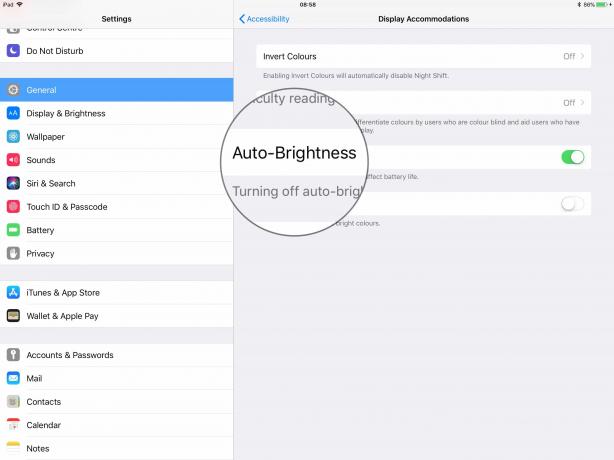
사진: 컬트 오브 맥
설정을 전환하고 밝기 설정을 완전히 제어할 수 있습니다. 이것은 꽤 자주 변경할 수 있는 항목이라는 점을 감안할 때 이 설정의 강등은 매우 성가신 일입니다. 자동 밝기를 할당할 수도 없습니다. 접근성 바로가기 기능, 그 깔끔한 트릭 홈 버튼을 세 번 탭하기 접근성 단축키 목록을 불러옵니다.
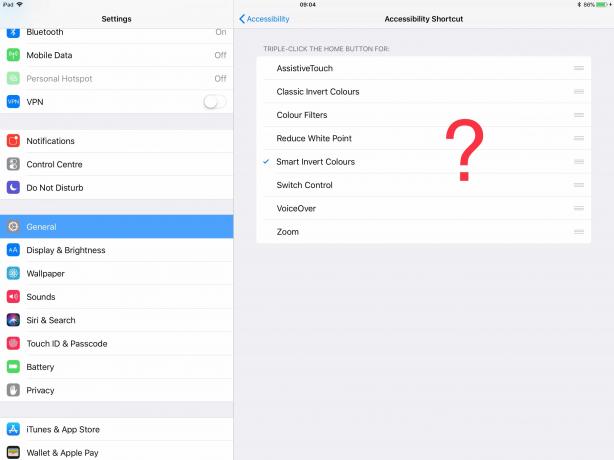
사진: 컬트 오브 맥
아마도 자동 밝기 설정이 새로운 iOS 11 제어 센터 명도 위젯? 의미가 없을까요?
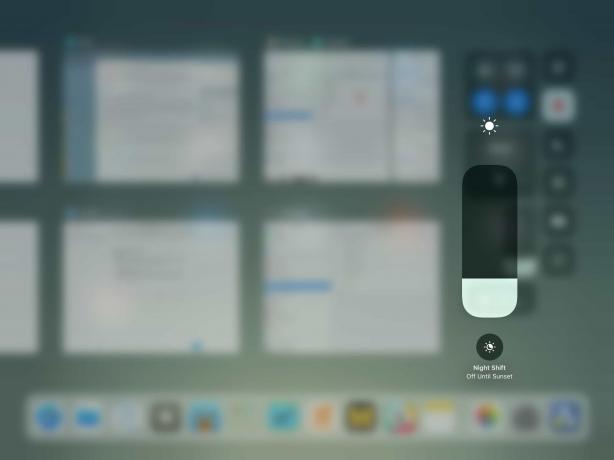
사진: 컬트 오브 맥
어디에 있든 자동 밝기 설정이 유지되어 기쁩니다. iOS 11 베타 기간 내내 삭제된 줄 알았기 때문에 다 없이 살았습니다. 어젯밤 나는 마침내 불규칙한 화면 백라이트에 너무 지쳐서 트위터에서 고양이 GIF를 보는 대신 설정을 찾아보았습니다. 그것은 큰 희생이었습니다, 독자 여러분, 그러나 저는 당신을 위해 기쁘게 생각합니다.

